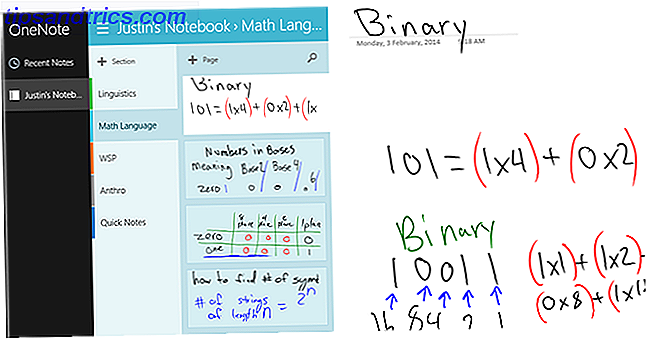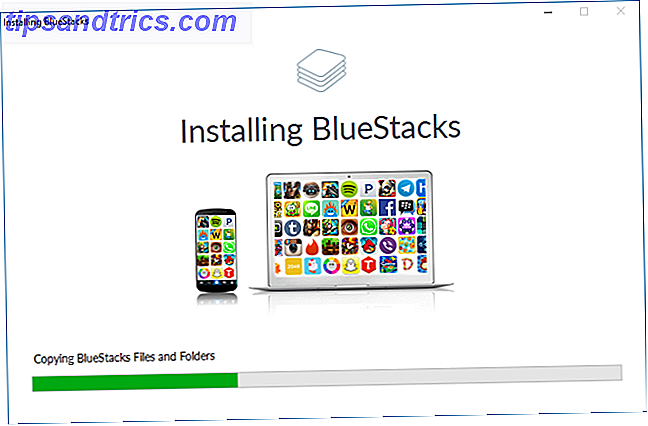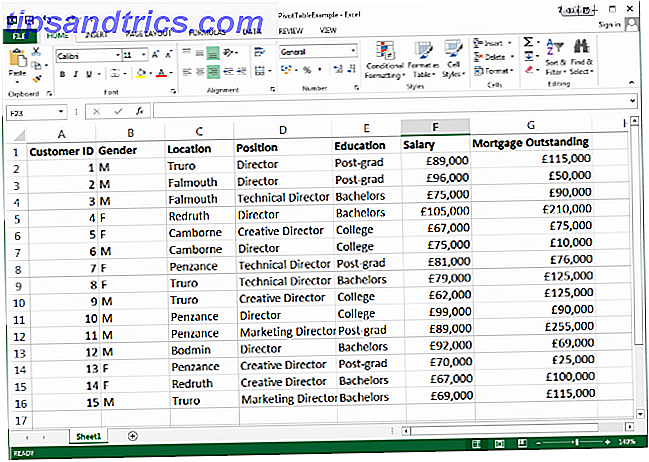OS X 10.10, mieux connu sous le nom de Yosemite, est une mise à jour Mac majeure qui offre de nombreuses fonctionnalités jamais vues auparavant dans un système d'exploitation. L'un des plus importants est la continuité.
Bien que le nom soit lisse et simple, il représente en réalité une variété de fonctionnalités interconnectées sur l'ensemble du système d'exploitation qui rendent l'utilisation d'un iPhone ou d'un iPad aux côtés d'OS X plus facile que jamais. Que fait Continuity et fonctionne-t-il? Voici ce que vous devez savoir.
Appels et messages texte
La caractéristique la plus importante de Continuity est sa capacité à transformer votre Mac fonctionnant sous OS X Yosemite en une extension de votre téléphone mobile. 3 façons d'envoyer et de vérifier des messages SMS depuis votre PC 3 façons d'envoyer et de vérifier des messages SMS depuis votre PC Vous êtes souvent distrait par des alertes SMS sur votre mobile lorsque vous travaillez sur votre ordinateur? Passer d'un appareil à un autre est une interruption importante de votre flux de travail, donc des outils qui vous aident à rester ... Lire la suite (messages texte réels, pas seulement iMessages aux autres possesseurs d'iPhone) et recevoir et recevoir des appels téléphoniques dans le microphone comme haut-parleur.
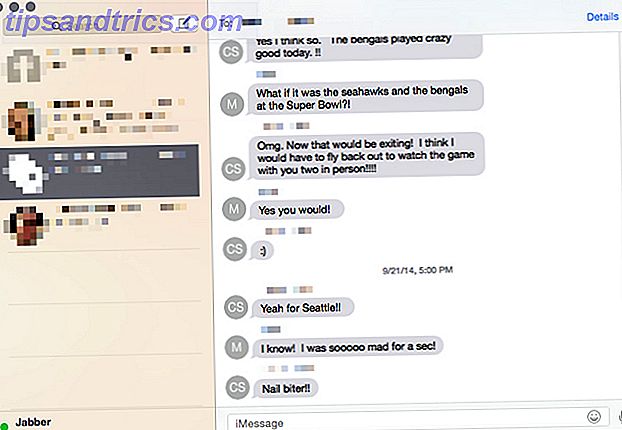
SMS texting est la caractéristique la plus simple à expliquer. Si votre Mac et votre iPhone sont enregistrés sous le même compte iCloud, les messages texte que vous recevez seront simplement transférés sur votre Mac (mais resteront également disponibles sur votre iPhone). Vous pouvez également démarrer de nouvelles conversations par SMS avec toute personne que vous avez enregistrée en tant que contact. Bien que cela semble potentiellement complexe, c'est très transparent, et la plupart des utilisateurs ne réaliseront même pas la différence entre un texte, un iMessage et un message envoyé via un autre service Internet. Le fait qu'Apple a mis à jour l'application Messages pour imiter l'apparence de la version iOS aide à cette illusion.
Les appels téléphoniques fonctionnent également, mais pas aussi bien. Sauf si vous avez un casque d'écoute connecté à votre Mac, vous allez utiliser le microphone intégré qui, bien, est moins fabuleux. Jetez dans les problèmes de qualité d'appel qui affligent encore les communications cellulaires et vous avez la recette pour quelques conversations assez grossières.
Passer un appel peut également prêter à confusion, car il n'y a pas vraiment d'application qui gère la fonctionnalité. Appels (appels réguliers, pas d'appels FaceTime N'oubliez pas que vous pouvez passer et recevoir des appels FaceTime sur votre Mac N'oubliez pas que vous pouvez passer et recevoir des appels FaceTime sur votre Mac FaceTime d'Apple est vu dans beaucoup de ses publicités, mais certains utilisateurs Mac peut ne pas se rendre compte que l'application est également disponible pour utilisation sur leur ordinateur de bureau. Lire la suite) sont effectuées via Contacts, Safari ou Maps en cliquant sur l'icône du téléphone à côté d'un numéro. Les appels entrants sont traités via une notification. Il n'y a pas de clavier, vous ne pouvez donc pas choisir un numéro et le composer. Vous pouvez contourner ce problème en entrant un numéro de téléphone dans un champ de texte vide, car OS X le détectera généralement et vous permettra d'appeler avec un contrôle + clic .
Remise
Apple ne semble pas encore avoir l'intention d'unifier iOS et OS X, mais il veut que les deux systèmes d'exploitation se complètent mutuellement. Handoff est l'effort le plus audacieux de l'entreprise pour atteindre cet objectif. Les applications qui prennent en charge cette fonctionnalité pourront «transférer» une tâche d'un Mac vers un appareil iOS et vice versa en appuyant sur une seule icône.
Safari est l'exemple évident. L'ouverture d'une nouvelle fenêtre Safari sur votre iPhone ou iPad provoquera l'apparition d'une icône spéciale Safari sur votre station d'accueil OS X. Cliquez dessus et la page Web ouverte sur l'appareil iOS apparaîtra. Sur les appareils iOS, l'icône apparaît sur l'écran de verrouillage, permettant le transfert d'une session Safari de Mac vers iPhone ou iPad. Cette fonctionnalité fonctionne également avec Calendar, Mail, Maps, Notes, Rappels et la suite iWork.
Bien qu'il soit théoriquement transparent, cela nécessite une connexion Bluetooth entre votre Mac et votre appareil iOS pour fonctionner. Cela entraîne des problèmes de compatibilité que je vais aborder à la fin de cet article. Bluetooth n'est tout simplement pas aussi fiable, au moins dans mon expérience. Alors que mon Mac et mon iPad sont jumelés, ils ne se suivent pas comme ils le devraient. En conséquence, je dois les reconnecter manuellement chaque matin. Ce n'est pas un problème majeur, mais c'est un peu ennuyeux.
Handoff ne fonctionne pas uniquement pour les applications Apple, car la société a également exposé la fonctionnalité à des tiers. GoodReader, une visionneuse PDF, est la seule application tierce que je connaisse qui supporte Handoff en ce moment. La liste est sûre de croître, mais il faudra un peu les développeurs pour implémenter correctement la fonctionnalité. Il ne sera également utile qu'avec les applications disponibles sur iOS et OS X.
Hotspot instantané
Avez-vous déjà voulu utiliser votre iPhone comme un hotspot, mais ne vouliez pas vous embêter à le sortir de votre sac? Instant Hotspot résout ce problème en vous permettant d'activer un hotspot directement à partir de votre Mac tant que vos deux appareils utilisent la même connexion iCloud.

Il n'y a pas beaucoup à expliquer ici. Une fois actif, Instant Hotspot apparaîtra dans une nouvelle partie du menu déroulant WiFi. En cliquant dessus, vous activez le hotspot, qui fonctionne comme les hotspots iPhone. Toutes les restrictions normales sur la portée et les limites de données s'appliquent. Utilement, Yosemite essaye de préserver votre limite de données en retardant les sauvegardes de réseau et la plupart des mises à jour automatiques pendant que vous êtes attaché à votre hotspot.
Cette fonctionnalité n'est pas une fin de course autour des opérateurs mobiles. Vous avez besoin d'un plan de données permettant l'utilisation d'un point d'accès sans fil. Si vous n'en avez pas, l'option n'apparaîtra jamais. Peut-être que quelqu'un va apprendre à pirater ceci sur les téléphones jailbreakés mais la plupart des utilisateurs devront encore payer.
AirDrop
Enfin, nous avons AirDrop, une fonctionnalité qui vous permet de partager des fichiers et des liens entre des appareils iOS. Les utilisateurs qui ne sont pas familiers avec les appareils Apple peuvent penser "attendre - n'est-ce pas ce que Handoff fait?"
Genre de . Qu'est-ce qui rend AirDrop unique Partager facilement des fichiers entre ordinateurs avec AirDrop et deux applications similaires [Mac] Partager facilement des fichiers entre ordinateurs avec AirDrop et deux applications similaires [Mac] Combien de fois avez-vous envoyé un email pour déplacer une image ou un document? des ordinateurs? Souvent, la seule alternative évidente est l'overkill clair, comme la mise en place d'un serveur FTP temporaire sur votre ... Read More est que ce n'est pas limité aux appareils sur le même compte iCloud. Vous pouvez envoyer une demande AirDrop à n'importe quel appareil iOS à portée dont AirDrop est activé. L'utilisateur de cet appareil recevra le partage et pourra choisir de l'accepter ou de le rejeter. C'est un moyen facile pour les amis et les membres de la famille de partager des fichiers sans utiliser d'intermédiaire comme Facebook ou par courriel.

Et maintenant, cela fonctionne aussi sous OS X. En plus de permettre la fonctionnalité Apple a ajouté AirDrop au menu de partage nouvellement ajouté qui peut être trouvé dans Safari et quelques autres applications. Comme un site web et que vous voulez partager avec un ami? Cliquez simplement sur le bouton Partager, sélectionnez AirDrop et sélectionnez leur appareil. Simple!
Activation et désactivation des fonctionnalités
À la manière typique d'Apple, vous n'avez pas beaucoup de contrôle sur le fonctionnement des fonctionnalités. Il y a une petite poignée d'options qui contrôlent simplement si les fonctionnalités fonctionneront ou non.
Dans la section Général des Préférences Système, vous trouverez une case à cocher pour "Autoriser le transfert entre ce Mac et vos périphériques iCloud". Il est coché par défaut dans Yosemite, et décocher désactive Handoff.

La section iCloud des Préférences Système contrôle votre compte iCloud. Il n'y a pas d'options de continuité ici, mais la déconnexion d'iCloud annulera la plupart de ses fonctionnalités.
Les appels téléphoniques peuvent être désactivés en ouvrant FaceTime et en accédant à son menu Préférences. Vous verrez une case à cocher intitulée "iPhone Cellular Calls" - il suffit de la décocher pour désactiver la fonction.
Il ne semble pas y avoir moyen de désactiver la messagerie AirDrop ou SMS en plus de désactiver Bluetooth et de déconnecter votre compte iCloud.
Compatibilité

La continuité est une suite de fonctionnalités plutôt qu'une fonctionnalité unique, ce qui a causé une certaine confusion au sujet de la compatibilité. Certains Mac ne prendront en charge que certaines fonctionnalités.
Handoff, Instant Hotspot et AirDrop nécessitent la prise en charge de Bluetooth 4.0 Low-Energy Qu'est-ce que Bluetooth? [Technologie expliquée] Qu'est-ce que Bluetooth? [Technologie expliquée] Lire la suite (LE). Tous les appareils iOS qui peuvent fonctionner avec la version 8 ou plus récente ont la fonctionnalité à l' exception de l'iPad 2. Certains Macs aussi récents que trois ans ne l'ont pas. Vous pouvez vérifier en ouvrant le menu Apple, puis en allant sur À propos de ce Mac . Cliquez sur Rapport système, puis, une fois qu'il s'ouvre, accédez à la section Bluetooth . Recherchez le champ Bluetooth Low Energy Supported (il est troisième à partir du haut). Si cela dit non, vous n'avez pas de chance. Si vous avez déjà mis à jour Yosemite, vous verrez également un champ "Instant Hotspot Supported", qui indiquera oui ou non.
Vous devez également coupler votre Mac avec vos appareils iOS via Bluetooth pour que Handoff fonctionne.
Les fonctions d'appel et de SMS fonctionneront sans Bluetooth et, en théorie, sont compatibles avec tous les Mac pouvant utiliser Yosemite, mais vous aurez toujours besoin d'un compte iCloud. Vous aurez également besoin d'un appareil iOS fonctionnant sous 8.1 ou plus récent pour chaque fonctionnalité, à l'exception de Handoff. Cela fonctionnera avec iOS 8.
Personnellement, j'adore les nouvelles fonctionnalités que Continuity apporte à Yosemite - mais je le ferais, car je possède déjà un iPad et un iPhone.
Que pensez-vous de Continuité, et allez-vous l'utiliser?